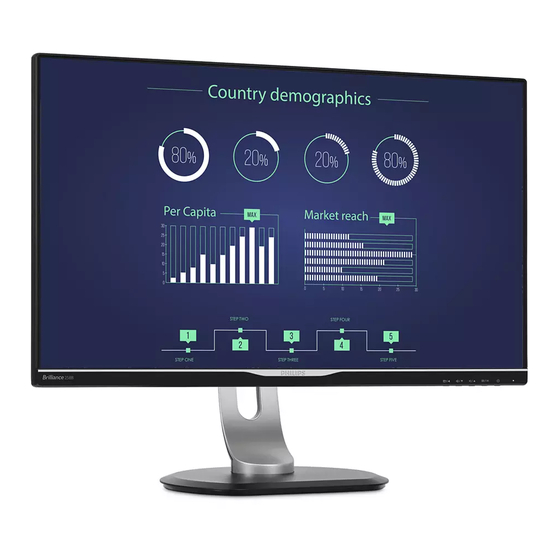Inhaltszusammenfassung für Philips Brilliance 258B6
- Seite 1 258B6 www.philips.com/welcome Bedienungsanleitung Kundendienst und Garantie P roblemlösung und häufig gestellte Fragen...
-
Seite 2: Inhaltsverzeichnis
3.1 SmartImage ...........11 3.2 SmartContrast ..........12 4. Technische Daten .......13 4.1 Auflösung und Vorgabemodi ....15 5. Energieverwaltung ......16 6. Kundendienst und Garantie .....17 6.1 Philips-Richtlinien zu Flachbildschirm- Pixeldefekten ..........17 6.2 Kundendienst und Garantie ....19 7. Problemlösung und häufig gestellte Fragen ...........22 7.1 Problemlösung ..........22 7.2 Allgemeine häufig gestellte Fragen ..23... -
Seite 3: Wichtig
Monitors, dass Netzstecker und Steckdose leicht erreichbar sind. Diese elektronische Bedienungsanleitung • Wenn der Monitor durch Ziehen des richtet sich an jeden Benutzer des Philips- Netzsteckers ausgeschaltet wird, warten Monitors. Nehmen Sie sich zum Studium dieser Sie 6 Sekunden, bevor Sie den Netzstecker Bedienungsanleitung etwas Zeit, bevor Sie Ihren wieder anschließen, um den Normalbetrieb... - Seite 4 1. Wichtig • Sollte der Monitor nass werden, wischen Warnung Sie ihn so schnell wie möglich mit einem Wenn Sie keinen Bildschirmschoner oder eine trockenen Tuch ab. Anwendung zur regelmäßigen Aktualisierung des Bildschirminhaltes aktivieren, kann dies • Sollten Fremdkörper oder Wasser in Ihren „eingebrannte Bilder“, „Nachbilder“...
-
Seite 5: Hinweise Zur Notation
1. Wichtig 1.2 Hinweise zur Notation In den folgenden Unterabschnitten wird die Notation erläutert, die in diesem Dokument verwendet wurde. Anmerkungen, Vorsichtshinweise und Warnungen In diesem Handbuch können Abschnitte entweder fett oder kursiv gedruckt und mit einem Symbol versehen sein. Diese Textabschnitte enthalten Anmerkungen, Vorsichtshinweise oder Warnungen. -
Seite 6: Geräte Und Verpackungsmaterialien
Von der Planung über das Design bis hin zur Produktion legt Philips größten Wert darauf, Produkte herzustellen, die problemlos recycelt werden können. Bei Philips geht es bei der Behandlung von Altgeräten vorrangig darum, möglichst an landesweiten Rücknahmeinitiativen und Recyclingsprogrammen mitzuwirken Diese Kennzeichnung am Produkt oder an –... -
Seite 7: Monitor Einrichten
前请阅读使用说明 User’s Manual 保留备用 Monitor drivers Philips and the Philips’ Shield Emblem are registered trademarks of Koninklijke Philips N.V. and are used under license from Koninklijke Philips N.V. 2. Halten Sie die Stütze mit beiden Händen. (1) Bringen Sie die Stütze vorsichtig am... - Seite 8 Wenn der Monitor ein Bild anzeigt, ist die Installation abgeschlossen. Fast Charger Hinweis DP IN D-SUB HDMI AUDIO IN EARPHONE OUT Dieses Philips-Display bietet BC1.2- Schnellladefunktion per USB-Port; bitte setzen Sie dazu im Bildschirmmenü „USB-Schnellladen“ auf „Ein“. Kensington-Diebstahlsicherung Kopfhörerbuchse Audioeingang HDMI-Eingang...
-
Seite 9: Monitor Bedienen
Beschreibung der Bildschirmanzeige 2.2 Monitor bedienen Was ist ein Bildschirmmenü (OSD)? Beschreibung der Bedientasten Das Bildschirmmenü ist ein Merkmal aller Philips- LCD-Monitore. Dadurch kann der Endnutzer die Anpassung von Bildschirm-Betriebseinstellungen oder die Anwahl von Monitor-Funktionen direkt über ein Anweisungsfenster auf dem Bildschirm vornehmen. -
Seite 10: Das Osd-Menü
2. Monitor einrichten Das OSD-Menü Hinweis zur Auflösung Im Folgenden finden Sie einen Überblick über Der Monitor kann seine volle Leistung bei einer die Struktur der Bildschirmanzeige. Sie können physikalischen Auflösung von 2560 x 1440 dies als Referenz nutzen, wenn Sie sich zu einem Bildpunkten bei 60 Hz Bildwiederholfrequenz späteren Zeitpunkt durch die verschiedenen ausspielen. -
Seite 11: Höhenverstellung
2. Monitor einrichten Höhenverstellung 130mm Drehung 0˚ 90˚... -
Seite 12: Basisbaugruppe Zur Vesa- Montage Entfernen
2. Monitor einrichten 2.3 Basisbaugruppe zur VESA- Hinweis Der Monitor kann an einer VESA- Montage entfernen Standardhalterung (100 mm Lochabstand) Bitte machen Sie sich mit den nachstehenden angebracht werden. Hinweisen vertraut, bevor Sie die Monitorbasis zerlegen – so vermeiden Sie mögliche Beschädigungen und Verletzungen. -
Seite 13: Bildoptimierung
Economy (Energiesparen), und Off (Aus). Bildinhalte anpassen und Helligkeit, Kontrast, Farbe und Schärfe in Echtzeit perfekt regeln. Ob SmartImage Sie mit Texten arbeiten, Bilder betrachten oder ein Video anschauen – Philips SmartImage sorgt Office stets für ein optimales Bild. Photo Wieso brauche ich das? Movie Sie wünschen sich einen Monitor, der Ihnen... -
Seite 14: Smartcontrast
3. Bildoptimierung kürzeste Reaktionszeiten, glättet Kanten unvergessliches Erlebnis beim Anschauen von schnell bewegter Objekte, verbessert den Videos und bei spannenden Spielen. Kontrast – kurz: sorgt für ultimativen Spaß am Spielen. Bei diesem • Economy (Energiesparen): Profil werden Helligkeit, Kontrast und Hintergrundbeleuchtung fein angepasst; dieser Modus eignet sich ganz besonders für die tägliche Büroarbeit bei geringem Stromverbrauch. -
Seite 15: Technische Daten
4. Technische Daten 4. Technische Daten Bild/Display Bildschirmpaneltyp IPS-Technologie Hintergrundbeleuchtung Panelgröße 25 Zoll Breitbild (63,44 cm) Bildformat 16:9 Pixelabstand 0,216 (H) mm x 0,216 (V) mm SmartContrast 20,000,000:1 Reaktionszeit (typ.) 14 ms (GtG) SmartResponse (typ.) 5 ms (GtG) VGA: 1920x1080 bei 60Hz Optimale Auflösung DVI/HDMI/DisplayPort/USB Type-C: 2560x1440 bei 60Hz Betrachtungswinkel (typ.) -
Seite 16: Stromversorgung
CE Mark, FCC Class B, VCCI CLASS B, SEMKO, cETLus, CU- Zulassungen EAC, TCO Edge, WEEE, CCC, CECP Gehäuse Farbe Schwarz Design Textur Hinweis 1. Diese Daten können sich ohne Vorankündigung ändern. Unter www.philips.com/support finden Sie die aktuellsten Broschüren. 2. Die intelligente Reaktionszeit ist der Optimalwert der GtG- oder GtG-(SW)-Tests... -
Seite 17: Auflösung Und Vorgabemodi
4. Technische Daten 4.1 Auflösung und Vorgabemodi Maximale Auflösung 1920 × 1080 bei 60 Hz (Analogeingang) 2560 × 1440 bei 60 Hz (Digitaleingang) Empfohlene Auflösung 2560 × 1440 bei 60 Hz (Digitaleingang) Horizon- Auflösung Vertikalfre- talfrequenz quenz (Hz) (kHz) 31.47 720 x 400 70.09 31.47 640 x 480 59.94 35.00... -
Seite 18: Energieverwaltung
4. Technische Daten 5. Energieverwaltung Wenn eine VESA DPM-kompatible Grafikkarte oder Software in Ihrem PC installiert ist, kann der Monitor seinen Energieverbrauch bei Nichtnutzung automatisch verringern. Der Monitor kann durch Tastatur-, Maus- und sonstige Eingaben wieder betriebsbereit gemacht werden. Die folgende Tabelle zeigt den Stromverbrauch und die Signalisierung der automatischen Energiesparfunktion: Energieverwaltung – Definition VESA-... -
Seite 19: Kundendienst Und Garantie
Ein erleuchtetes rotes, grünes oder blaues nicht mehr als 0,0004 % der Subpixel eines Subpixel. Monitors Mängel aufweisen. Da einige Arten oder Kombinationen von Pixeldefekten offensichtlicher sind als andere, setzt Philips für diese noch strengere Qualitätsmaßstäbe. Diese Garantie gilt weltweit. Subpixel Zwei benachbarte erleuchtete Subpixel:... - Seite 20 Toleranzen bei Pixeldefekten Damit Sie während der Gewährleistungsdauer Anspruch auf Reparatur oder Ersatz infolge von Pixeldefekten haben, muss ein TFT- Bildschirm in einem Flachbildschirm von Philips Pixel oder Subpixel aufweisen, die die in den nachstehenden Tabellen aufgeführten Toleranzen überschreiten. Hellpunkt-Defekte...
-
Seite 21: Kundendienst Und Garantie
Kundendienst und Garantie 6.2 Kundendienst und Garantie Informationen über Garantieabdeckung und zusätzliche Anforderungen zur Inanspruchnahme des Kundendienstes in Ihrer Region erhalten Sie auf der Webseite www.philips.com/support. Alternativ können Sie Ihren örtlichen Philips-Kundendienst über eine der nachstehenden Nummern kontaktieren. Kontaktdaten in Westeuropa:... -
Seite 22: Callcenter
420 272 188 300 +372 6519900(General) Estonia FUJITSU +372 6519972(workshop) Georgia Esabi +995 322 91 34 71 +36 1 814 8080(General) +36 1814 8565(For AOC&Philips Hungary Profi Service only) Kazakhstan Classic Service I.I.c. +7 727 3097515 +371 67460399 Latvia ServiceNet LV... - Seite 23 +603 5102 3336 Sat. 8:30am-12:30am Pakistan TVONICS Pakistan +92-213-6030100 Sun.~Thu. 10:00am-6:00pm Philips Electronics Singapore Mon.~Fri. 9:00am-6:00pm Singapore Pte Ltd (Philips Consumer Care (65) 6882 3966 Sat. 9:00am-1:00pm Center) Taiwan FETEC.CO 0800-231-099 Mon.~Fri. 09:00 - 18:00 Axis Computer System Co., Thailand (662) 934-5498 Mon.~Fri.
-
Seite 24: Problemlösung Und Häufig Gestellte Fragen
• Die Auto-Funktion arbeitet nur im VGA- korrigieren können. Sollte sich das Problem Analog (analogen VGA)-Modus. Bitte nicht mit Hilfe dieser Hinweise beheben korrigieren Sie die entsprechenden Werte lassen, wenden Sie sich bitte an den Philips- manuell über das OSD-Menü. Kundendienst. Anmerkung Allgemeine Probleme Die Auto-Funktion arbeitet nicht im DVI-Digital (digitalen DVI)-Modus, da sie hier überflüssig ist. -
Seite 25: Allgemeine Häufig Gestellte Fragen
„Geisterbilder“, „Nachbilder“ schauen Sie sich bitte unsere Liste mit oder „eingebrannte Bilder“ bezeichnet. Kundendienstzentren an und wenden sich an Solche „Geisterbilder“, „Nachbilder“ einen Philips-Kundendienstmitarbeiter. oder „eingebrannten Bilder“ zählen zu den bekannten Phänomenen der LCD- Panel-Technologie. In den meisten Fällen 7.2 Allgemeine häufig gestellte verschwinden solche „Geisterbilder“,... - Seite 26 • Fahren Sie den Computer herunter, bei den Monitoreinstellungen über trennen Sie den alten Monitor und das OSD komplett verzettele? schließen Sie Ihren neuen Philips-LCD- Antwort: Klicken Sie einfach auf die OK- Monitor wieder an. Schaltfläche, rufen Sie die • Schalten Sie den Monitor und anschließend Werksvorgaben anschließend mit...
- Seite 27 Wenn Sie keinen Bildschirmschoner oder eine an jeden PC, Mac oder an Anwendung zur regelmäßigen Aktualisierung Workstations anschließen? des Bildschirminhaltes aktivieren, kann dies Antwort: Ja. Sämtliche Philips-Monitore „eingebrannte Bilder“, „Nachbilder“ oder sind mit Standard-PCs, Macs und „Geisterbilder“ erzeugen, die nicht mehr...
- Seite 28 7. Problemlösung und häufig gestellte Fragen verschwinden und nicht reparabel sind. Solche Schäden werden nicht durch die Garantie abgedeckt. F 12: Warum erscheinen Texte nicht scharf, sondern ausgefranst? Antwort: Ihr LCD-Monitor funktioniert bei seiner nativen Auflösung von 2560 x 1440 bei 60 Hz am besten. Stellen Sie zur optimalen Darstellung diese Auflösung ein.
- Seite 29 © 2016 Koninklijke Philips N. V. Sämtliche Rechte vorbehalten. Philips und das Philips-Schild-Symbol sind eingetragene Marken der Koninklijke Philips N. V. und werden unter Lizenz der Koninklijke Philips N. V. verwendet. Technischen Daten können sich ohne Vorankündigung ändern. Version: 258BUE1L...